电脑怎么关闭135端口 WinXP系统电脑关闭135端口的方法教程[多图]
教程之家
操作系统
XP系统怎么关闭135端口?电脑135端口是一个高危端口,很多黑客行为或者病毒都会通过135端口攻击个人电脑,那么如何关闭135端口呢?下面来看看具体操作方法。
操作步骤:
1、首先说明下,如果你的操作系统有安装防火墙软件的话,可以把135端口加入阻挡,这样就可以不用辛苦去关闭135端口了!例如,可以利用nod32的防火墙添加规则,限制本地的135端口的访问;
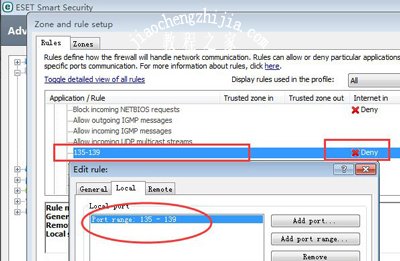
2、接着,我们进入正题:依次点击“开始”,“运行”,在弹出的对话框中输入“dcomcnfg”,进入组件服务配置选项;
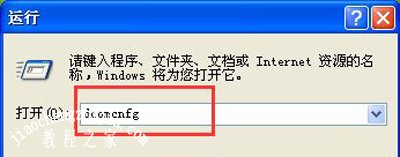

3、依次点击“组件服务”,“计算机”,“我的电脑”,点击鼠标右键,进入属性配置选项;

4、在属性配置选项框中切换到“默认属性”页面,把下面“在此计算机上启用分布式COM”前面的钩去掉;

5、再切换到“默认协议”页面,把下面的“面向连接的TCP/IP”删掉;

6、重新启动操作系统,完成属性配置,这时可以可以发现,系统的135端口已经关闭了。
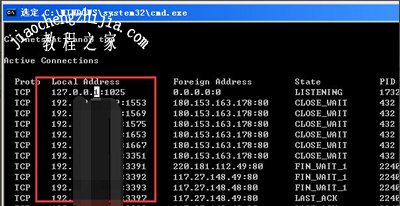
电脑常见问题解答:
酷狗音乐总是弹出广告怎么办 禁用酷狗音乐广告的方法
steam打开个人资料提示错误代码102的解决方法
电脑开机蓝屏提示0x00000116错误代码的解决方法
![笔记本安装win7系统步骤[多图]](https://img.jiaochengzhijia.com/uploadfile/2023/0330/20230330024507811.png@crop@160x90.png)
![如何给电脑重装系统win7[多图]](https://img.jiaochengzhijia.com/uploadfile/2023/0329/20230329223506146.png@crop@160x90.png)

![u盘安装win7系统教程图解[多图]](https://img.jiaochengzhijia.com/uploadfile/2023/0322/20230322061558376.png@crop@160x90.png)
![win7在线重装系统教程[多图]](https://img.jiaochengzhijia.com/uploadfile/2023/0322/20230322010628891.png@crop@160x90.png)
![最新windows11下载安装步骤演示[多图]](https://img.jiaochengzhijia.com/uploadfile/2022/0322/20220322115531130.png@crop@240x180.png)
![没有tpm怎么升级win11 没有tpm升级win11的教程介绍[多图]](https://img.jiaochengzhijia.com/uploadfile/2021/0712/20210712183634622.jpg@crop@240x180.jpg)
![笔记本电脑重装系统步骤-win7系统重装[多图]](https://img.jiaochengzhijia.com/uploadfile/2022/0913/20220913065134880.png@crop@240x180.png)
![macbookwin10蓝牙驱动在哪 macbookwin10找不到蓝牙的解决方法[多图]](https://img.jiaochengzhijia.com/uploads/allimg/200503/01550R2H-0-lp.png@crop@240x180.png)